안녕하세요 봄날의아이티입니다. 오늘 글에서는 구글 크롬 자동 로그인 해제하는 방법 3가지를 소개드리도록 하겠습니다. 구글 크롬에서는 사용자가 입력한 아이디와 비밀번호를 자동으로 저장하여 다음부터는 입력할 필요없이 이용할 수 있는 자동 로그인 기능을 지원하고 있습니다. 이러한 자동 로그인 기능은 내가 사용하고 있는 PC나 모바일이 타인이 사용하지 않고 오직 본인만 이용할 경우 매우 유용할 수 있는데요. 하지만 함께 사용하는 기기인 가족 공용, PC방, 도서관, 카페, 공공기관 컴퓨터라면 구글 크롬의 자동 로그인 기능으로 개인정보가 유출되는 등의 큰 피해를 입을 수도 있습니다.
그래서 오늘 글에서 소개드리는 구글 크롬 자동 로그인 해제 방법은 컴퓨터를 내가 잠깐 사용하며 나의 개인정보를 남기고 싶지 않다면 꼭 사전에 해줘야 하는 필수 기능이라고 할 수 있는데요. 모두 크롬의 설정에서 간단하게 적용할 수 있어서 쉽습니다. 3가지를 모두 적용하시면 이제 내가 로그인한 아이디/암호를 저장하지 않을 뿐만 아니라 창을 닫았을 때에도 자동 로그아웃 기능으로 개인정보를 보호받을 수 있으니 꼭 기능을 사용해보시길 바랍니다.
크롬 자동 로그인 기능 해제하기
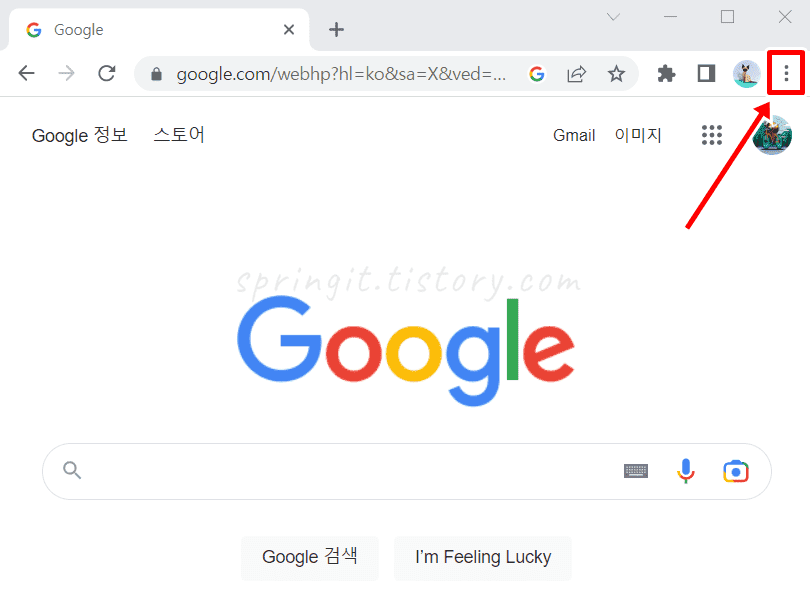
1. 구글 크롬 브라우저를 켜주세요.
2. 우측 상단의 더보기 버튼을 클릭합니다.

3. 설정을 클릭합니다.

4. 자동 완성을 클릭합니다.
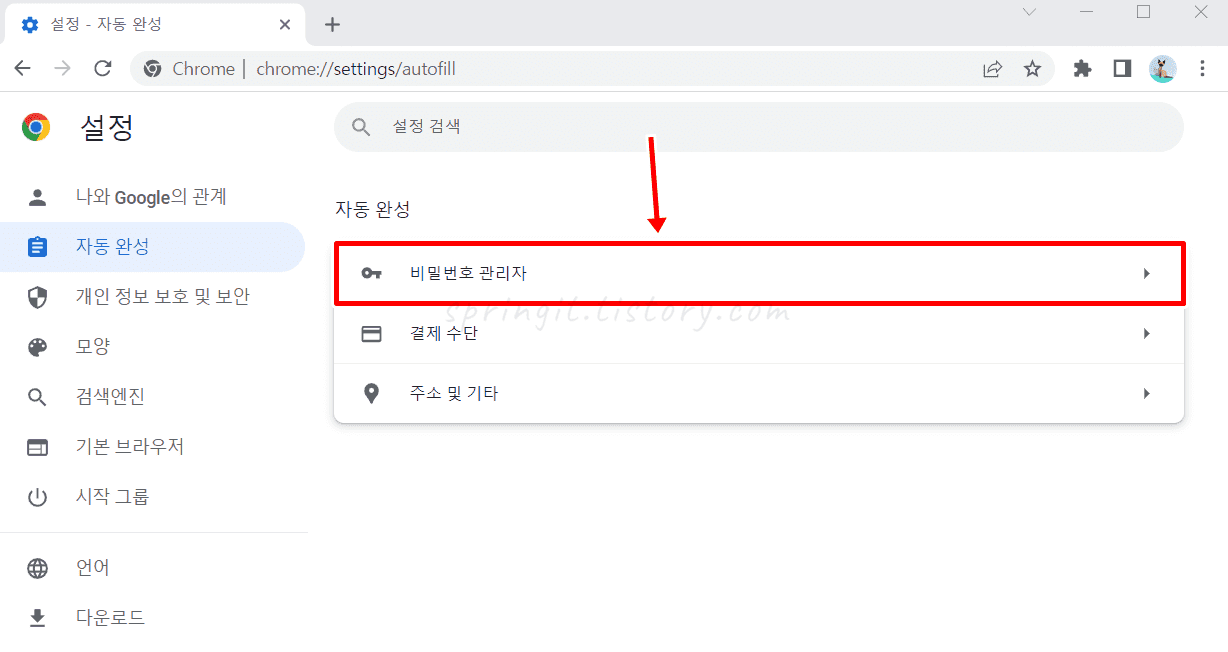
5. 비밀번호 관리자를 클릭합니다.
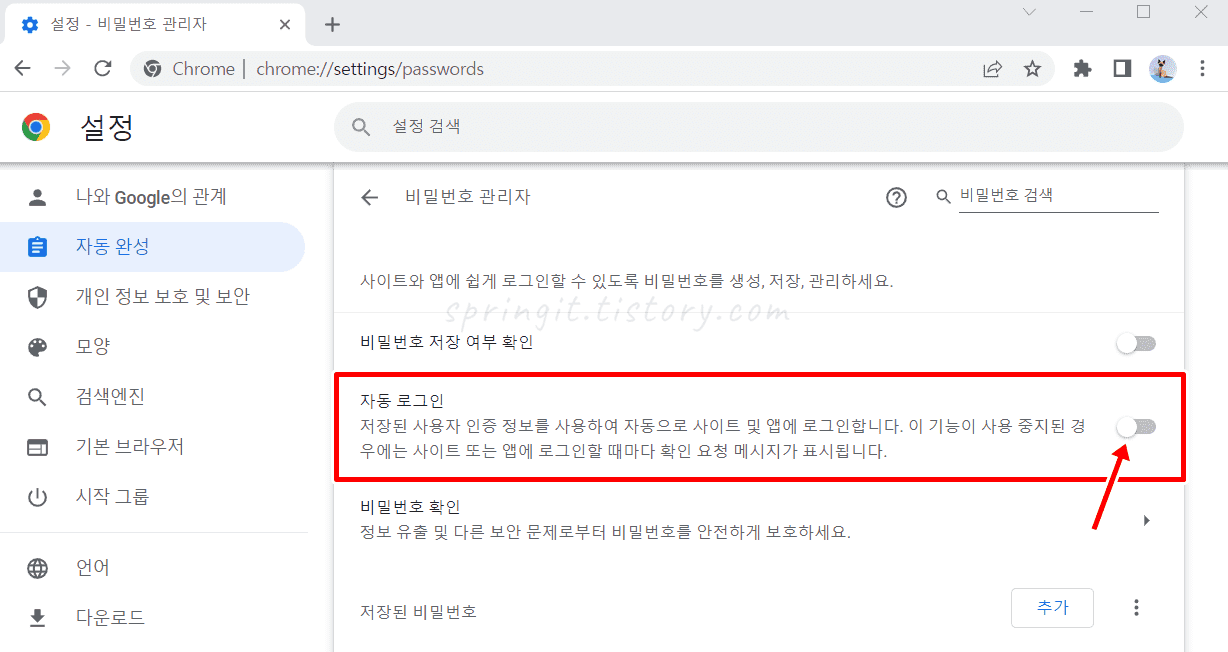
6. 자동 로그인 기능 우측의 토글을 눌러 비활성화합니다.
자동 로그인 기능이 해제되면 사이트 및 앱 로그인 인증 정보를 저장하지 않으며 앞으로 사이트나 앱에 로그인할 때마다 확인 요청 메시지만 표시됩니다. 참고로 아래에 보이는 저장된 비밀번호에 내가 이용한 아이디/비밀번호가 있다면 더보기 버튼을 누른 후 개별 삭제를 해주시는 것을 추천드립니다.
크롬 구글 자동 연동 로그인 기능 해제하기
구글 계정으로 로그인 했을 때 크롬이 자동으로 연동되어 로그인 되는 경우가 있습니다. 이 경우 크롬을 비롯한 구글 서비스가 함께 자동 로그인되어 사용되기에 개인정보를 보호하기 위해선 연동 로그인을 해제해주셔야 합니다.

1. 크롬 브라우저 설정에서 나와 Google의 관계를 클릭합니다.

2. Chrome 로그인 허용의 우측 토글을 눌러 비활성화합니다.

3. 변경 사항을 적용하기 위해 다시 시작 버튼을 클릭합니다.
이제 구글과 크롬간의 자동 로그인 기능이 해제되어 크롬에 로그인하지 않고도 Gmail이나 구글 사이트에 개별 로그인하여 사용할 수 있습니다.
크롬 창을 닫을 때 자동 로그인 정보 삭제 및 로그아웃하기
구글 크롬을 이용하면 나의 로그인 정보 기록이 쿠키와 캐쉬로 남아서 자동 로그인 상태가 계속 유지되는 경우가 있습니다. 또 자동 로그인이 아니더라도 아이디/이메일이 목록 형태로 계속 표시되어 나의 계정 정보가 노출될 수 있는데요. 그래서 아래 설정으로 크롬 창을 닫을 때 자동 로그인 정보를 모두 삭제하고 완전히 로그아웃되도록 설정해주시길 바랍니다.

1. 크롬 설정에서 개인 정보 보호 및 보안을 클릭합니다.
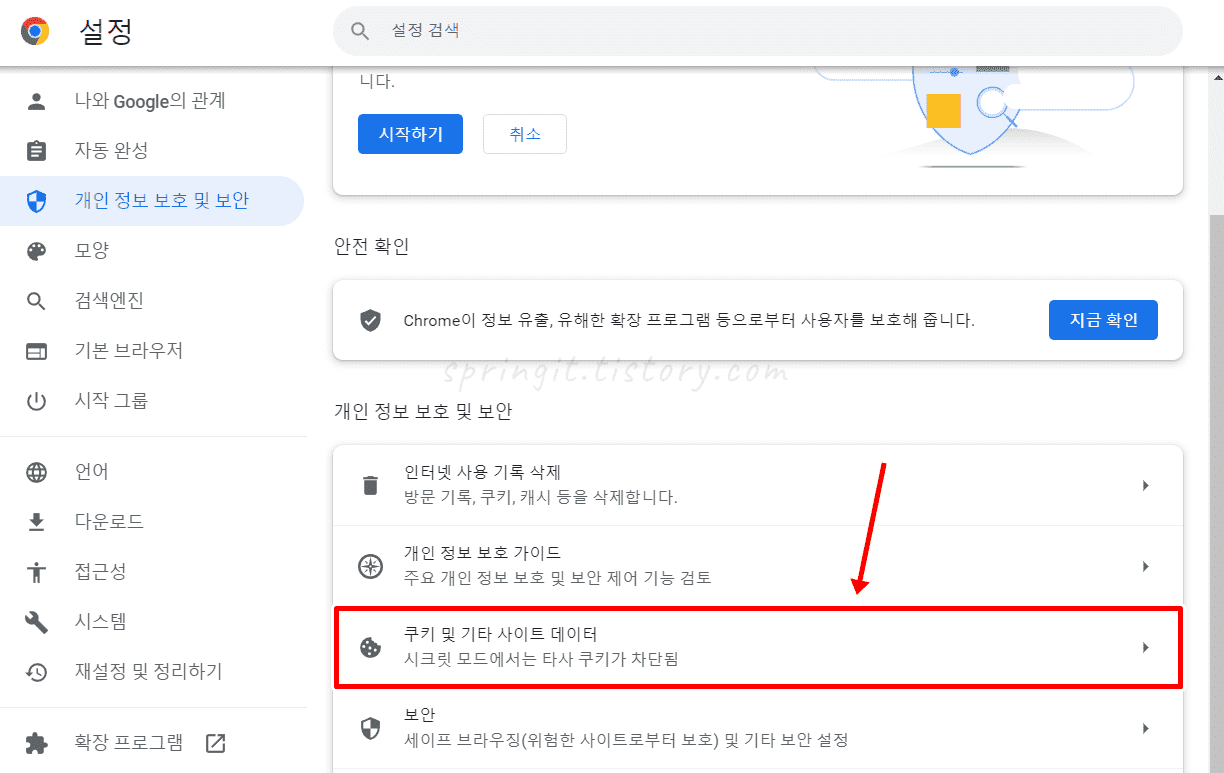
2. 쿠키 및 기타 사이트 데이터를 클릭합니다.

3. 모든 창이 닫히면 쿠키 및 사이트 데이터 삭제 우측의 토글을 눌러 활성화합니다.
이제 크롬창을 닫으면 즉시 로그인 정보가 삭제되고 완벽히 로그아웃됩니다.
오늘은 구글 크롬 자동 로그인 해제 방법 3가지를 소개드렸습니다. 이렇듯 위 3가지를 꼭 기억해두신 후 공용 PC를 이용하신다면 계정의 도용이나 개인정보 노출 피해를 막을 수 있습니다. 사소하지만 필수로 설정해야하는 기능이기에 기억해두셨다가 꼭 이용해보시기를 바랍니다.





